سؤال
المشكلة: كيف يتم إلغاء تثبيت Adobe Acrobat من Mac؟
مرحبًا ، لدي تطبيق Adobe Acrobat Reader DC هذا في جهاز كمبيوتر Mac الخاص بي وأريد التخلص منه. كيف يمكنني التخلص من التطبيق نفسه وجميع "بقايا الطعام"؟ شكرا لك.
إجابة محلولة
يُعرف Adobe Acrobat Reader DC بأنه تطبيق شائع لإدارة ملفات PDF.[1] يتيح هذا التطبيق للمستخدمين عرض العديد من مستندات PDF وتعديلها والتعليق عليها وطباعتها. على الرغم من أن بعض الأشخاص يجدون هذا البرنامج مفيدًا جدًا لأنهم قد يتعاملون مع ملفات PDF كل يوم ، فقد يواجه بعض المستخدمين الآخرين المعاناة والبطء أثناء استخدام هذا التطبيق.
أحد الأسباب الرئيسية التي تجعل بعض الأشخاص يقررون التخلص من Adobe Acrobat هو أنه يقصف الشاشة بمربع حوار يتضمن خيار فتح مستند PDF في نافذة متصفح. يجب على المستخدمين الضغط على الزر "فتح" ، وإلا فلن يسمح لهم البرنامج بعرض الملف.
في بعض الحالات ، يصبح هذا الأمر مزعجًا للغاية ، خاصةً عندما يكون الشخص في عجلة من أمره. علاوة على ذلك ، أجرينا بعض الأبحاث وبحثنا عن المراجعات في المنتديات التقنية. لقد وجدنا أن بعض المستخدمين يعتقدون أن تطبيق Adobe Acrobat هذا مثير للسخرية نظرًا لتصميمه وأسلوب عمله.[2]
ومع ذلك ، لا يهم سبب رغبتك في حذف Adobe Acrobat لأنه اختيارك فقط. فقط لاحظ أنه بمجرد حذف هذا التطبيق ، قد لا تتمكن من عرض ملفات PDF على بعض المتصفحات ، لذلك ستحتاج إلى الحصول على تطبيق آخر. إذا كنت قد قررت بالفعل تنظيف جهاز كمبيوتر Mac الخاص بك من هذا التطبيق ، فتابع الخطوات التالية.
كيفية إلغاء تثبيت Adobe Acrobat من Mac؟
لإلغاء تثبيت هذه الملفات ، يجب عليك شراء إصدار مرخص من غسالة ملابس ماك X9 غسالة ملابس ماك X9 برنامج إلغاء التثبيت.
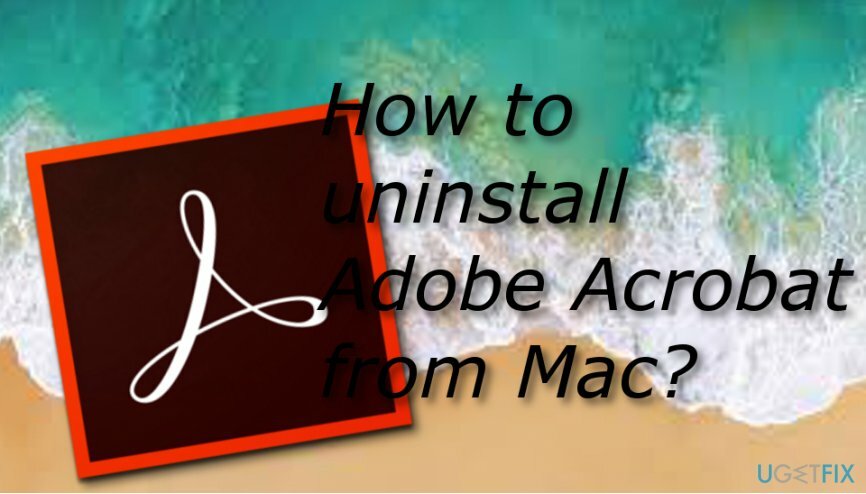
قبل أن تبدأ في إزالة Adobe Acrobat من جهاز Mac ، تحتاج إلى التأكد من أن ملف التطبيق لا يعمل حاليًا على النظام لأن هذا سيمنع إزالته إلى سلة المهملات الجزء. علاوة على ذلك ، سوف تحتاج إلى إزالة ليس التطبيق نفسه فحسب ، بل أيضًا التخلص من جميع المحتويات الإضافية التي يوفرها.
الطريقة 1. تخلص من Adobe Acrobat من مجلد التطبيقات
لإلغاء تثبيت هذه الملفات ، يجب عليك شراء إصدار مرخص من غسالة ملابس ماك X9 غسالة ملابس ماك X9 برنامج إلغاء التثبيت.
- اذهب إلى التطبيقات المجلد الذي يقع في مكتشف الجزء.
- حدد أدوبي أكروبات وإرساله إلى نفاية الجزء.
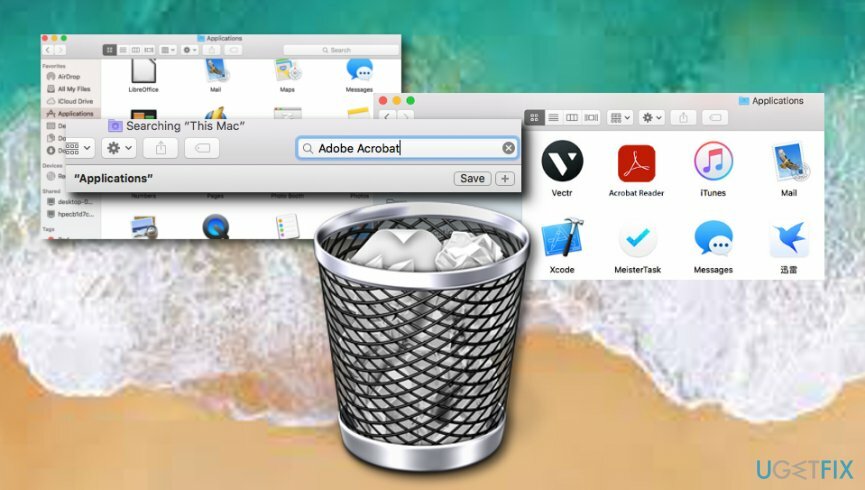
- أيضًا ، قم بإفراغ ملف نفاية.
بعد إتمام هذا الإجراء ، لا تنس حذف جميع المكونات الإضافية الأخرى التي تم تثبيتها مع Adobe Acrobat Reader DC. ما عليك القيام به زيارة هؤلاء المجلدات:
~ / مكتبة / دعم التطبيق / Adobe
~ / Library / Caches / Adobe
~ / Library / Saved Application State / com.adobe. Reader.savedState
~ / Library / Caches / com.adobe. قارئ
~ / Library / Caches / com.adobe. تثبيت AdobeAcrobatReaderDC
~ / المكتبة / التفضيلات / Adobe
~ / Library / Preferences / com.adobe. Reader.plist
~ / Library / Preferences / com.adobe. AdobeRdrCEFHelper.plist
~ / المكتبة / السجلات / Adobe_ADMLogs
~ / المكتبة / السجلات / Adobe
~ / مكتبة / ملفات تعريف الارتباط / com.adobe. تثبيت AdobeAcrobatReaderDC.binarycookies
يمكنك الوصول بسهولة إلى كل مجلد بالضغط على Command + Shift + G جميعًا معًا في نفس الوقت. سيظهر مربع حوار ويمكنك كتابة اسم المجلد الذي تريد الانتقال إليه وسيتم نقلك إليه قليلاً. بمجرد تحديد موقع كل المحتوى المرتبط بـ Adobe Acrobat ، حذف عليه وإرساله إلى نفاية قسم أيضا. بعد الانتهاء ، قم بإفراغ ملف نفاية.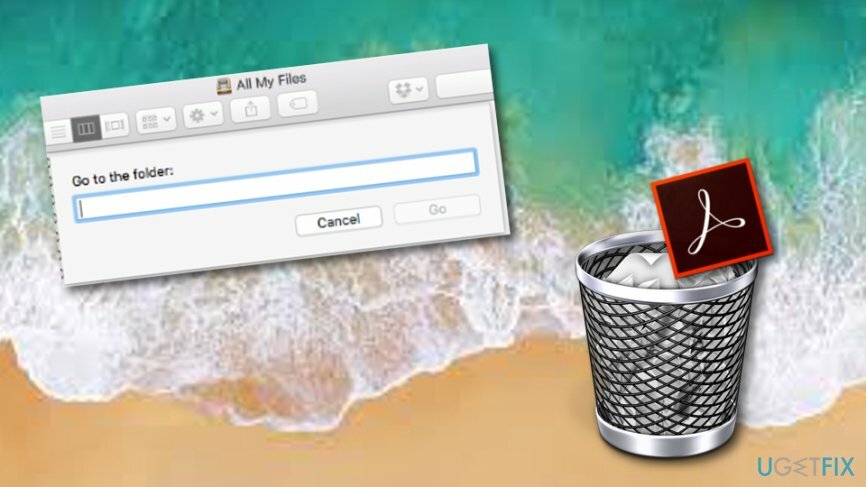
الطريقة 2. اعتني بمشاكلك تلقائيًا
لإلغاء تثبيت هذه الملفات ، يجب عليك شراء إصدار مرخص من غسالة ملابس ماك X9 غسالة ملابس ماك X9 برنامج إلغاء التثبيت.
يجب أن تعمل الطريقة السابقة من أجلك ، ومع ذلك ، إذا كنت قد فعلت كل شيء تمامًا كما وصفناه في التعليمات ولكن Adobe Acrobat Reader DC لا يزال على جهاز الكمبيوتر الخاص بك ، فقد تكون هناك مشكلات أخرى في ملف النظام. ربما هناك نوع من الخطأ أو التهديد يمنع إلغاء تثبيت هذا التطبيق. يمكنك محاولة اكتشاف ذلك عن طريق تنفيذ نظام Mac كامل[3] مسح ضوئي باستخدام أداة كمبيوتر حسنة السمعة مثل Reimageغسالة ملابس ماك X9.
تخلص من البرامج بنقرة واحدة فقط
يمكنك إلغاء تثبيت هذا البرنامج بمساعدة الدليل التفصيلي الذي قدمه لك خبراء ugetfix.com. لتوفير وقتك ، اخترنا أيضًا الأدوات التي ستساعدك على تنفيذ هذه المهمة تلقائيًا. إذا كنت في عجلة من أمرك أو إذا كنت تشعر أنك لست خبيرًا بما يكفي لإلغاء تثبيت البرنامج بنفسك ، فلا تتردد في استخدام هذه الحلول:
عرض
افعلها الآن!
تحميلبرنامج الإزالةسعادة
يضمن
إذا فشلت في إلغاء تثبيت البرنامج باستخدام ، فأخبر فريق الدعم لدينا بمشاكلك. تأكد من تقديم أكبر قدر ممكن من التفاصيل. من فضلك ، أخبرنا بكل التفاصيل التي تعتقد أنه يجب أن نعرفها عن مشكلتك.
تستخدم عملية الإصلاح الحاصلة على براءة اختراع قاعدة بيانات تضم 25 مليون مكون يمكنها استبدال أي ملف تالف أو مفقود على كمبيوتر المستخدم.
لإصلاح النظام التالف ، يجب عليك شراء الإصدار المرخص من أداة إزالة البرامج الضارة.

البقاء مجهول الهوية تمامًا ومنع مزود خدمة الإنترنت و الحكومة من التجسس عليك ، يجب عليك توظيف الوصول إلى الإنترنت الخاص VPN. سيسمح لك بالاتصال بالإنترنت أثناء عدم الكشف عن هويتك تمامًا عن طريق تشفير جميع المعلومات ، ومنع أجهزة التتبع ، والإعلانات ، وكذلك المحتوى الضار. والأهم من ذلك ، أنك ستوقف أنشطة المراقبة غير القانونية التي تقوم بها وكالة الأمن القومي والمؤسسات الحكومية الأخرى من وراء ظهرك.
يمكن أن تحدث ظروف غير متوقعة في أي وقت أثناء استخدام الكمبيوتر: يمكن إيقاف تشغيله بسبب انقطاع التيار الكهربائي ، أ يمكن أن تحدث شاشة الموت الزرقاء (BSoD) ، أو يمكن أن تحدث تحديثات Windows العشوائية للجهاز عندما تذهب بعيدًا الدقائق. نتيجة لذلك ، قد تُفقد واجباتك المدرسية والمستندات المهمة والبيانات الأخرى. ل استعادة الملفات المفقودة ، يمكنك استخدامها استعادة البيانات برو - يبحث في نسخ الملفات التي لا تزال متوفرة على القرص الصلب الخاص بك ويسترجعها بسرعة.